Adición o modificación de condiciones y expresiones
Una condición define los criterios utilizados para determinar si un registro es una "excepción" y debe ser asignado para revisión manual. Normalmente, esto significa que desea definir las condiciones que pueden identificar de forma homogénea los registros que han fallado durante el procesamiento automático al principio del flujo de datos o que tienen un bajo nivel de confianza y, por lo tanto, deben ser revisados en forma manual.
La etapa Exception Monitor le permite crear condiciones predefinidas y personalizadas utilizando el cuadro de diálogo Agregar condición. Hay condiciones predefinidas para todos los flujos de datos, mientras que hay condiciones personalizadas disponibles solo para los flujos de datos para los que se crearon. El proceso de configuración es casi idéntico en ambos tipos; sin embargo, para crear una condición predefinida, debe guardar la condición completando los campos y haciendo clic en Guardar, en el cuadro rojo que se muestra abajo.
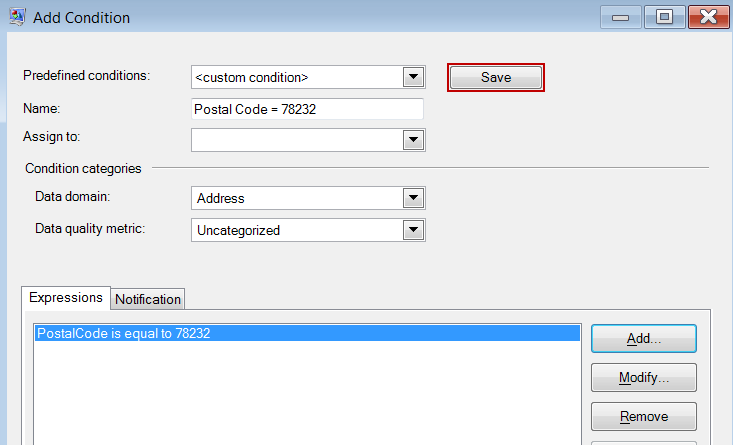
Después de guardar una condición personalizada, el campo Condiciones predefinidas cambia para mostrar el nombre de la condición en lugar de "<custom condition>".
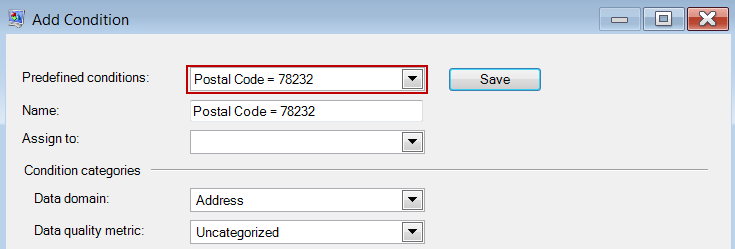
Después de crear condiciones predefinidas o personalizadas, estas aparecerán en la ficha Condiciones del cuadro de diálogo Opciones de Exception Monitor. Como se muestra en la siguiente imagen, el icono que está junto al nombre de la condición identifica como condición predefinida o condición personalizada. Un icono de documento doble designa una condición predefinida y un icono de documento sencillo designa una condición personalizada.
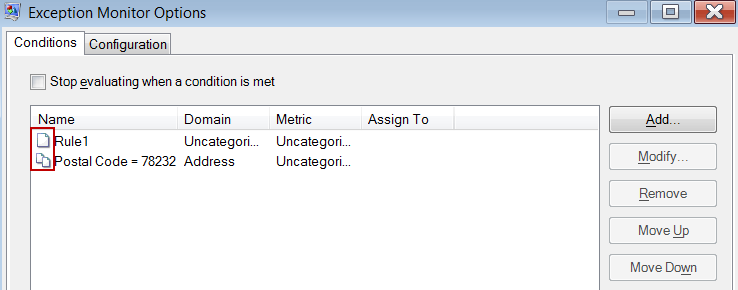
-
En la ficha Condiciones de la ventana Opciones de Exception Monitor, haga clic en Agregar para crear una condición nueva o Modificar para editar una condición existente. Complete estos campos:
- Condiciones predefinidas: seleccione una condición predefinida o mantenga "<custom condition>" en el menú desplegable para crear una nueva condición.
- Name (Nombre): un nombre para la condición. Puede elegir cualquier nombre que desee. Dado que el nombre de la condición se muestra en Business Steward Portal, es recomendable que utilice un nombre descriptivo. Por ejemplo, "MatchScore<80" o "FailedDPV". Si intenta entregar una nueva condición a un nombre que sea idéntica a una condición existente, pero con otros caracteres anexados al final (por ejemplo, "FailedDPV" y "FailedDPV2"), se le preguntará si desea sobrescribir la condición existente apenas escriba el último carácter que coincida con su nombre (mediante nuestro ejemplo, "V"). Diga "Sí" a la indicación, termine de nombrar la condición y cuando presione OK o Guardar, ambas condiciones se podrán ver en el cuadro de diálogo Opciones de Exception Monitor. La nueva condición no sobrescribirá la condición existente a menos que el nombre sea 100% idéntico.
- Assign to (Asignar a): seleccione un usuario a quien se deben asignar los registros de excepción que cumplan esta condición. Si no hace una selección en este campo, los registros de excepción se asignarán automáticamente al usuario que ejecutó el trabajo.
- Data domain (Dominio de datos): (opcional) especifica el tipo de datos que la condición evalúa. Se utiliza exclusivamente con una finalidad informativa para mostrar qué tipos de excepciones ocurren en sus datos. Por ejemplo, si la condición evalúa el éxito o la falla de una validación de direcciones, el dominio de datos sería "Dirección"; si la condición evalúa el éxito o la falla de una operación de geocodificación, el dominio de datos sería "Espacial", etc. Puede especificar su propio dominio de datos o seleccionar uno de los dominios predefinidos:
- Account: la condición comprueba el nombre de una empresa u organización asociada con una cuenta de ventas.
- Address: la condición comprueba los datos de dirección, como una dirección de correo completa o un código postal.
- Asset: la condición comprueba datos sobre la propiedad de una empresa, por ejemplo, bienes materiales, inmuebles, recursos humanos u otros activos.
- Date: la condición comprueba los datos de fecha.
- Email: la condición comprueba los datos de correo electrónico.
- Financial: la condición comprueba datos relacionados con moneda, títulos valores, etc.
- Name: la condición comprueba los datos de nombre personal, como el nombre o el apellido.
- Phone: la condición comprueba los datos de número telefónico.
- Product: la condición comprueba datos sobre materiales, piezas, mercancías, etc.
- Spatial: la condición comprueba los datos de punto, polígono o línea que representan un accidente geográfico, por ejemplo, llanuras aluviales, líneas costeras, casas, zonas de ventas, etc.
- SSN: la condición comprueba los números de seguro social de Estados Unidos.
- Uncategorized: elija esta opción si no desea categorizar esta condición.
- Data quality metric (Métrica de calidad de datos): (opcional) especifica la métrica que mide esta condición. Se utiliza exclusivamente con una finalidad informativa para mostrar qué tipos de excepciones ocurren en sus datos. Por ejemplo, si la condición es diseñada para evaluar la finalización del registro (por ejemplo, que todas las direcciones contienen códigos postales), podría especificar "Finalización" como métrica de calidad de datos. Puede especificar su propia métrica o seleccionar una de las métricas predefinidas:
- Accuracy: la condición mide si los datos pueden ser cotejados con una fuente de confianza. Por ejemplo, si no es posible verificar una dirección utilizando datos de la autoridad postal, se la puede considerar una excepción porque no es precisa.
- Completeness: la condición mide si a los datos les falta algún atributo esencial. Por ejemplo, una dirección a la que le falta el código postal o una cuenta a la que le falta un nombre de contacto.
- Consistency: la condición mide si los datos son uniformes entre múltiples sistemas. Por ejemplo, si su sistema de datos de clientes utiliza los códigos de género M y F, pero los datos que está procesando tienen el código de género 0 y 1, posiblemente se considere que los datos presentan problemas de uniformidad.
- Interpretability: la condición mide si los datos son correctamente analizados e ingresados en una estructura de datos que otro sistema puede interpretar. Por ejemplo, los números de seguro social deben contener solo datos numéricos. Si los datos contienen letras, por ejemplo xxx-xx-xxxx, posiblemente se considere que presentan problemas de interpretación.
- Recency: la condición mide si los datos están actualizados. Por ejemplo, si una persona se muda, pero la información que usted tiene en su sistema es la dirección anterior, posiblemente se considere que los datos tienen un problema de actualización.
- Uncategorized: elija esta opción si no desea categorizar esta condición.
- Uniqueness: la condición mide si hay datos duplicados. Si el flujo de datos no pudo consolidar datos duplicados, los registros pueden ser considerados una excepción.
-
Debe agregar al menos una expresión a una condición. Una expresión es una instrucción lógica que comprueba el valor de un campo. Para agregar una expresión, haga clic en Agregar. Para modificar una expresión existente, haga clic en Modificar. Complete estos campos:
- Expresión creada con el generador de expresiones: seleccione esta opción para crear una expresión básica.
- Expresión personalizada: seleccione esta opción para escribir una expresión usando comandos Groovy. Si necesita utilizar una lógica más compleja, como evaluaciones anidadas, utilice una expresión personalizada. Para obtener más información, consulteUso de expresiones personalizadas de Exception Monitor.
- Si hay otras expresiones que ya están definidas para esta condición, puede seleccionar un operador en el campo Operador lógico. Una de las siguientes:
- And: esta expresión y la que la precede deben ser verdaderas para que la condición sea verdadera.
- Or: si la expresión es verdadera, la condición es verdadera aunque la expresión que la preceda no lo sea.
- Si elige crear una expresión mediante un generador de expresiones, los siguientes campos están disponibles:
- Nombre de campo: seleccione el campo que desea que sea evaluado por esta expresión. La lista de campos disponibles se completa según las etapas anteriores a la etapa Exception Monitor.
- Operador: seleccione el operador que quiere utilizar en la evaluación.
- Valor: especifique el valor que quiere que la expresión compruebe utilizando el operador elegido en el campo Operador.
- Haga clic en Agregar para agregar la expresión. Haga clic en Cerrar cuando haya terminado de agregar expresiones.
- Utilice los botones Subir y Bajar para cambiar el orden en que se evalúan las expresiones.
-
Haga clic en la ficha Notificación si desea que Exception Monitor envíe un mensaje a una o más direcciones de correo electrónico cuando esta condición se haya cumplido una cantidad especificada de veces. Dicho correo electrónico incluirá un enlace a los registros fallidos en el Editor de excepciones de Business Steward Portal, en donde podrá ingresar manualmente los datos correctos. Si no desea configurar notificaciones, siga al paso 11. Para que una dirección de correo electrónico en particular no siga recibiendo notificaciones, elimine dicha dirección de la lista de destinatarios en la línea Enviar notificación a de la ficha Notificación en el cuadro de diálogo Modificar condición.
Nota: Las notificaciones deben configurarse en la consola de administración antes de que puedan usar en forma correcta desde dentro de Exception Monitor. Consulte Guía de administración para obtener información acerca de la configuración de notificaciones.
- Ingrese la dirección o direcciones de correo electrónico a las cuales debe enviarse la notificación. Separe las diferentes direcciones por comas, espacios o punto y coma.
- Designe el punto en el cual usted desea que se envíe una notificación. Puede hacer que sea enviado la primera vez que se cumpla la condición, o que se envíe cuando la condición se haya cumplido una en cantidad específica de oportunidades. El valor máximo es 1.000.000 instancias.
- Marque la casilla Enviar recordatorio después de si desea que se envíen mensajes recordatorios a las direcciones de correo electrónico definidas luego del correo electrónico inicial.
- Ingrese la cantidad de días durante los cuales usted desea que el recordatorio sea enviado.
- Haga clic en Recordar a diario si desea que los mensajes recordatorios sean enviados todos los días a partir del primer mensaje recordatorio.
- Enter the Subject for the email notification.
- Si desea guardar esta condición para volver a utilizarla como condición predefinida, haga clic en Guardar. SI modifica una condición existente y hace clic en Guardar, se le preguntará si desea sobrescribir la condición existente; tenga en cuenta que si sobrescribe una condición predefinida, dichos cambios se aplicarán en todos los flujos de datos que utilicen la condición.
- Cuando haya terminado de trabajar con las expresiones, haga clic en Aceptar.
- Agregue o modifique condiciones adicionales según sea necesario.
- Utilice los botones Subir y Bajar para cambiar el orden en que se evalúan las condiciones. El orden de las condiciones es importante solo si tiene activada la opción Detener la evaluación cuando se cumple una condición. Para obtener más información sobre Pestaña de configuración, consulte .
- Cuando haya terminado, haga clic en Aceptar.